Win10系统自由设置开机启动项的方法
1、在任务栏单击右键启动任务管理器(或者按下Ctrl+Shift+esc);2、在上方选择启动栏,点击启动;
3、在下面将需要禁用的程序单击鼠标右键,点击【禁用】即可!
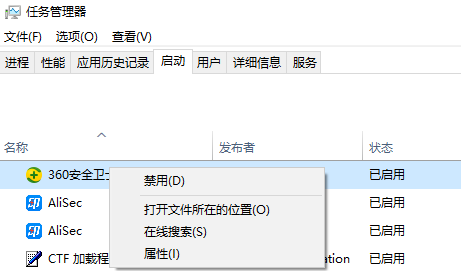
完成禁用后下次开机就会变得清爽很多!
以上便是深度系统给大家介绍的Win10系统自由设置开机启动项的方法!
分享到:
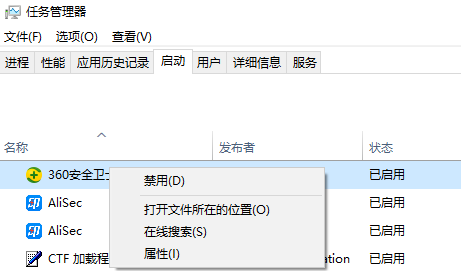
上一篇:电脑ip地址错误怎么办?Win10ip地址错误的解决方法
下一篇:最后一页